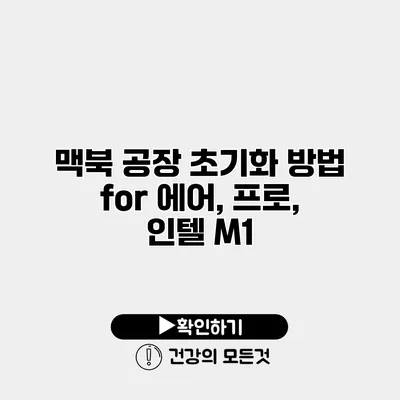맥북 공장 초기화 방법: 에어, 프로, 인텔 M1 차이점과 절차
맥북을 사용하다 보면 여러 가지 이유로 공장 초기화가 필요할 때가 많아요. 예를 들어, 컴퓨터가 느려지거나, 시스템 오류가 발생할 때, 또는 기기를 판매하거나 양도하기 전에 데이터를 안전하게 삭제하고 싶을 때가 그렇죠. 이 글에서는 맥북 에어와 프로 모델, 그리고 인텔 및 M1 칩셋의 초기화 방법과 세부 절차를 자세히 설명할게요.
✅ 아이폰 초기화 후 데이터 복구 방법을 알아보세요.
공장 초기화란 무엇인가요?
공장 초기화는 사용자가 맥북을 처음 받았을 때의 상태로 되돌리는 과정이에요. 이 과정은 모든 사용자 데이터와 설정을 삭제하고, 시스템을 원래의 상태로 복구합니다. 보통 이러한 초기화는 다음과 같은 경우에 필요해요.
- 중고로 판매할 때
- 시스템 오류가 잦을 때
- 성능이 저하되었을 때
✅ 아이폰 공장 초기화 후 데이터 복구 방법을 알아보세요.
공장 초기화 준비하기
공장 초기화를 진행하기 앞서 몇 가지 준비가 필요해요.
데이터 백업하기
가장 먼저 사용자 데이터의 백업이 필요해요. 맥북에 있는 중요한 파일이나 데이터를 잃고 싶지 않다면, 다음의 방법으로 백업할 수 있어요.
-
타임머신 사용하기: 타임머신은 맥에서 제공하는 백업 도구로, 외장 하드 드라이브에 데이터를 쉽고 안전하게 백업할 수 있어요.
-
iCloud 활용하기: 클라우드 서비스를 통해 중요한 파일을 저장해두면, 언제든지 복구할 수 있어요.
필요한 계정 로그아웃하기
초기화하기 전에 iTunes, iCloud, 및 기타 애플 서비스에서 로그아웃하는 것이 좋아요. 특히, iCloud에서 로그아웃하지 않으면 장치가 잠기게 될 수 있어요.
- iCloud 로그아웃: 시스템 환경설정 > Apple ID > 로그아웃
- iTunes 로그아웃: iTunes > 계정 > 로그아웃
- 기타 서비스: 필요한 모든 서비스에서 로그아웃하세요.
✅ 텔레그램 앱의 숨겨진 기능들을 지금 바로 알아보세요.
맥북 초기화 방법
이제 본격적으로 맥북의 모델별 초기화 방법을 알아볼게요. 가장 일반적인 방법은 macOS 복구 모드를 사용하는 것이에요.
1. 맥북 에어 및 프로 (인텔 칩)
- 맥북을 재시작합니다.
- 시작음이 들릴 때 Command(⌘) + R 키를 동시에 눌러줍니다.
- macOS 복구 모드가 로드될 때까지 기다립니다.
복구 모드에서 초기화하기
- 언어 선택 화면이 나올 경우, 원하는 언어를 선택해요.
- ‘디스크 유틸리티’를 선택한 후 ‘계속’을 클릭합니다.
-
왼쪽 사이드바에서 맥북의 하드 드라이브(디스크)를 선택하고 ‘지우기’를 클릭합니다.
- 포맷: APFS 또는 Mac OS 확장 (저널링)을 선택
- 이름: 원하는 이름으로 하드 드라이브를 설정하고 지우기를 클릭하세요.
-
디스크가 삭제되면, 복구 모드의 메인 화면으로 돌아가서 ‘macOS 재설치’를 선택합니다.
- 화면의 안내에 따라 macOS를 다시 설치하세요.
2. M1 칩을 탑재한 맥북
M1 칩을 사용하는 맥북은 진입 방법이 조금 달라요.
- 맥북을 완전히 종료합니다.
- 전원 버튼을 누르고, Apple 로고가 나타날 때까지 계속 누르고 있어요.
- 복구 모드 화면이 나타나면 프롬프트 안내를 따릅니다.
초기화 절차는 인텔 모델과 유사해요.
- 언어 선택 후 ‘디스크 유틸리티’를 선택
- 드라이브 선택 후 ‘지우기’ 클릭
- 포맷과 이름 설정 후 지우기
- macOS 재설치를 진행합니다.
공장 초기화 후 주의사항
공장 초기화 후에는 맥북 사용을 위해 다음 사항을 체크해야 해요:
- macOS 업데이트: 초기화가 완료된 후, 최신 업데이트가 있는지 확인하고 설치합니다.
- 응용 프로그램 설치: 필수 앱과 소프트웨어를 다시 설치하세요.
- 데이터 복구: 백업해 둔 데이터를 다시 복원하세요.
공장 초기화 시 주의할 점
공장 초기화는 어렵지 않지만 몇 가지 유의할 점이 있어요:
- 백업 소홀: 중요한 데이터의 백업을 잊지 않도록 하세요.
- 로그아웃 확인: 모든 서비스에서 로그아웃되었는지 확인해야 해요.
- 파티션 관리: 다양한 파티션 설정이 있는 경우, 불필요한 파티션도 지워줄 수 있어요.
정리 및 결론
맥북의 공장 초기화는 쉽고 간단하게 진행할 수 있지만, 데이터 백업과 로그아웃 같은 준비가 필요해요. 초기화 후에는 사용하는 동안의 빈틈없이 모든 설정을 재확인하는 것이 중요해요. 초기화 과정을 통해 맥북의 속도를 개선하고 안정성을 높일 수 있으니, 필요할 때 가볍게 진행해보세요.
다음과 같은 유용한 정보를 통해 맥북 초기화 방법을 숙지하셨기를 바라며, 지금 바로 당신의 맥북을 청소해보세요!
| 모델 | 초기화 방법 | 주의사항 |
|---|---|---|
| 맥북 에어 (인텔) | Command(⌘) + R 키로 복구 모드 진입 | 데이터 백업 필수 |
| 맥북 프로 (인텔) | Command(⌘) + R 키로 복구 모드 진입 | 서비스 로그아웃 확인 |
| 맥북 (M1) | 전원 버튼 긴 누름으로 복구 모드 진입 | 디스크 포맷 주의 |
지금이야말로 당신의 맥북을 새롭게 변화시킬 시간입니다!
자주 묻는 질문 Q&A
Q1: 맥북의 공장 초기화란 무엇인가요?
A1: 공장 초기화는 사용자가 맥북을 처음 받았을 때의 상태로 되돌리는 과정으로, 모든 사용자 데이터와 설정을 삭제하고 시스템을 원래의 상태로 복구합니다.
Q2: 맥북을 초기화하기 전에 어떤 준비가 필요한가요?
A2: 초기화 전에 중요한 데이터의 백업, iCloud 및 iTunes 등 애플 서비스에서 로그아웃하는 것이 필요합니다.
Q3: M1 칩을 탑재한 맥북의 초기화 방법은 어떻게 되나요?
A3: M1 칩을 사용하는 맥북은 전원 버튼을 누르고 Apple 로고가 나타날 때까지 유지한 후 복구 모드로 진입하여 초기화 절차를 진행하면 됩니다.